MIUI13是近期新升级的系统,小米用户们应该都关注并纷纷体验到了,而MIUI13有个隐私模式还是挺有意思的。那么,MIUI13隐私水印怎么开?MIUI13隐身模式怎么开启?一起来看看趣丁网带来的介绍吧!

MIUI13隐私水印怎么开
1、打开我们的手机,然后点击我们的相册进入到相册界面中,然后选择一张图片进入到图片界面中;
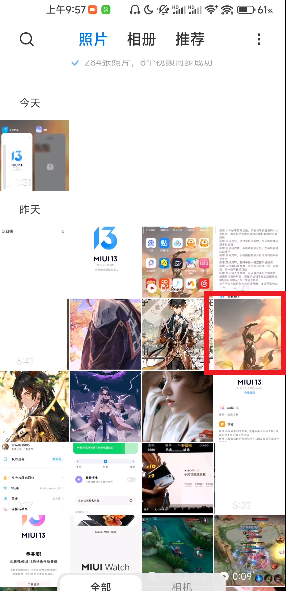
2、然后在照片的界面中点击右下角的【更多】打开照片的更多功能;
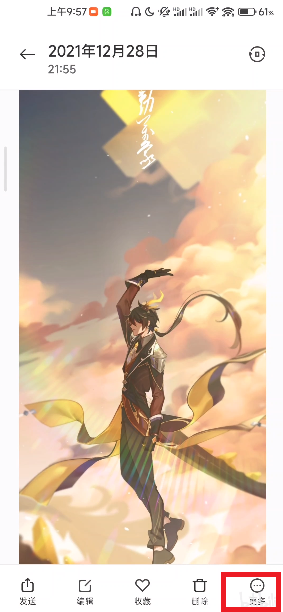
3、最后只需要在弹出的功能界面中点击【隐私保护水印】就可以开启隐私水印功能。
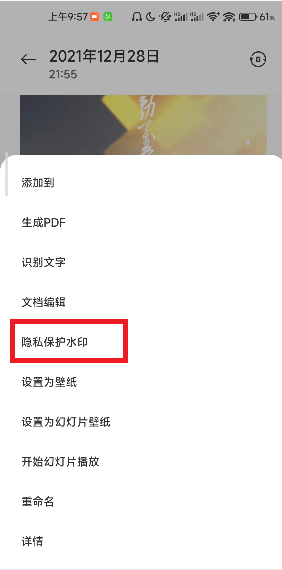
MIUI13隐身模式怎么开启
1、想要设置隐私模式就需要进入到手机的设置功能中,在手机桌面上点击【设置】-【隐私保护】进入其中;
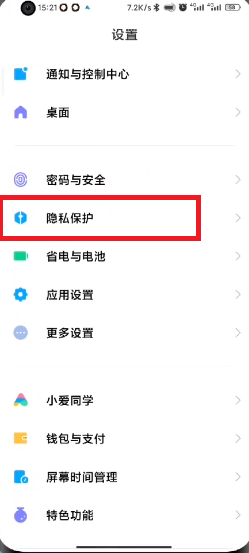
2、在其隐私保护功能中,点击上方的【保护隐私】切换到其功能页面中;
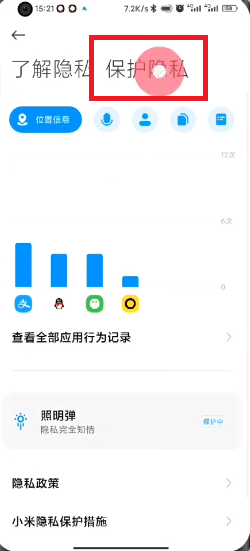
3、在保护隐私页面,上划找到下方的【隐身模式】就可以进入其中;
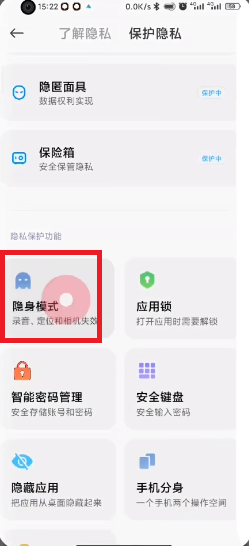
4、在该隐身模式功能中,点击打开功能按钮,就可以完成其中的开启步骤。
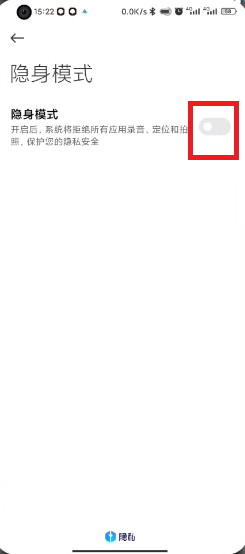
MIUI13隐私输入模式怎么设置
1、在文字输入界面中,点击键盘上的左上角的图标【更多】进入到其中,如下图所示位置;
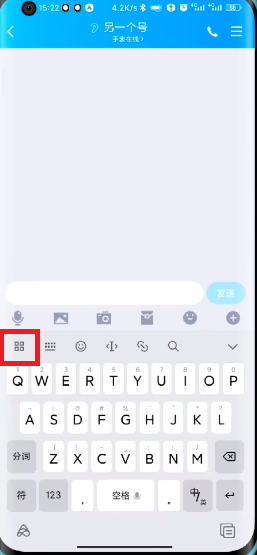
2、然后上划功能,可以在所有功能中最下方点击【隐私模式】;

3、接着就会跳转到手机的隐私输入模式功能中,点击打开此功能按钮,就可以完成设置。
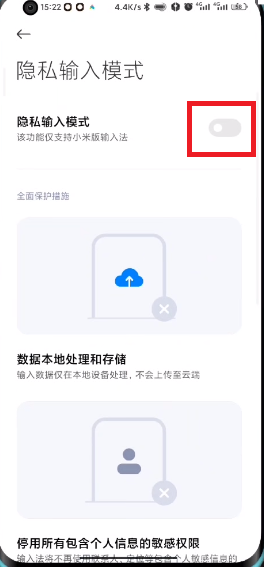
 送崔参军往龙溪(王昌龄 唐诗)
送崔参军往龙溪(王昌龄 唐诗) 地震云
地震云 2023元旦高速什么时候免费通行
2023元旦高速什么时候免费通行 丁督护歌(李白 唐诗)
丁督护歌(李白 唐诗) 陌上桑(李白 唐诗)
陌上桑(李白 唐诗) 躲春过了12点就可以出门了吗
躲春过了12点就可以出门了吗 拟古(李白 唐诗)
拟古(李白 唐诗) 空城雀(李白 唐诗)
空城雀(李白 唐诗) 短歌行(李白 唐诗)
短歌行(李白 唐诗) 树中草(李白 唐诗)
树中草(李白 唐诗) 欧冠冠军次数排名"欧冠冠军一览表"
欧冠冠军次数排名"欧冠冠军一览表" 出自蓟北门行(李白 唐诗)
出自蓟北门行(李白 唐诗) 橄榄油为什么贵
橄榄油为什么贵 北上行(李白 唐诗)
北上行(李白 唐诗) 越南产的苹果耳机是正品吗
越南产的苹果耳机是正品吗 成都地铁2号线线路图"成都地铁2号线春熙路"
成都地铁2号线线路图"成都地铁2号线春熙路" 秦女休行(魏协律都尉左延年所作,今拟之)(李白 唐诗)
秦女休行(魏协律都尉左延年所作,今拟之)(李白 唐诗) “同是天涯沦落人,相逢何必曾相识”是什么意思
“同是天涯沦落人,相逢何必曾相识”是什么意思 “关爱智障的眼神”是什么意思
“关爱智障的眼神”是什么意思



热门信息